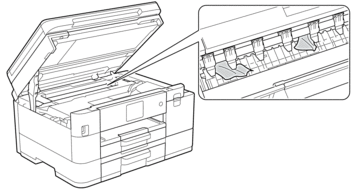MFC-J4340DW(E)
Preguntas frecuentes y Solución de problemas |
Papel atascado en el interior y en la parte delantera del equipo (Atasco en el interior/en la parte delantera)
Si en la pantalla LCD aparece [Atasco interno/frontal], [Nuevo atasco interno/Frontal] o [Repetir atasco], siga estos pasos:
- Desenchufe el equipo de la toma de corriente eléctrica.
- IMPORTANTE
- (MFC-J4340DW)
Antes de desenchufar el equipo de la fuente de alimentación, transfiera los faxes almacenados en la memoria del equipo a su ordenador o a otro equipo de fax para no perder ningún mensaje importante.
- Extraiga completamente la bandeja 1 (1) del equipo, como indica la flecha.
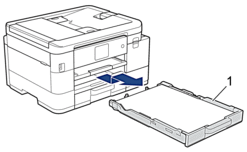
- Levante el soporte del papel (1) y, a continuación, tire de él inclinándolo hacia arriba para extraerlo completamente del equipo, tal y como indica la flecha.

- Tire lentamente del papel atascado (1) para extraerlo del equipo.
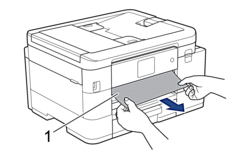
- Coloque ambas manos bajo las pestañas de plástico en ambos lados del equipo para levantar la cubierta del escáner (1) y abrirla.
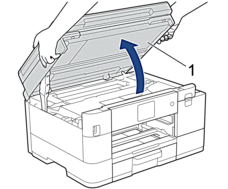
- Tire lentamente del papel atascado (1) para extraerlo del equipo.
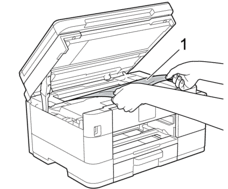
- IMPORTANTE
-
- NO toque la tira de codificación (tira fina de plástico que se extiende a lo largo del equipo) (1). De lo contrario, se podrían producir daños en el equipo.
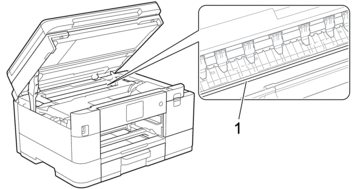
- Si el cabezal de impresión se encuentra en la esquina derecha, tal y como se muestra en la ilustración (2), no podrá moverlo. Siga estos pasos:
- Cierre la cubierta del escáner y, a continuación, vuelva a conectar el cable de alimentación.
- Abra la cubierta del escáner de nuevo y, a continuación, mantenga pulsado Stop/Exit (Parar) o
 hasta que el cabezal de impresión se desplace al centro.
hasta que el cabezal de impresión se desplace al centro. - Desenchufe el equipo de la fuente de alimentación y extraiga el papel atascado con delicadeza.
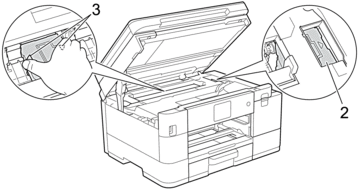
- Si el papel está atascado debajo del cabezal de impresión, desenchufe el equipo de la fuente de alimentación y mueva el cabezal para extraer el papel.
Agarre las secciones cóncavas indicadas a través de triángulos tal y como se muestra en la ilustración (3) para desplazar el cabezal de impresión.
- Si se mancha la piel o la ropa de tinta, lávela inmediatamente con jabón o detergente.
 Si el mensaje de error de la pantalla LCD ha sido [Nuevo atasco interno/Frontal] o [Repetir atasco], mueva el cabezal de impresión (si es necesario) para retirar el papel que quede en la zona. Asegúrese de que no queden trozos de papel en las esquinas del equipo (1) y (2).
Si el mensaje de error de la pantalla LCD ha sido [Nuevo atasco interno/Frontal] o [Repetir atasco], mueva el cabezal de impresión (si es necesario) para retirar el papel que quede en la zona. Asegúrese de que no queden trozos de papel en las esquinas del equipo (1) y (2).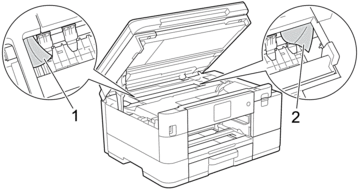
- Cierre la cubierta del escáner con cuidado con ambas manos.
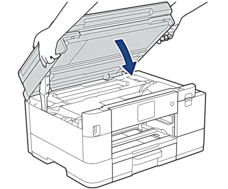
 Si el mensaje de error de la pantalla LCD ha sido [Nuevo atasco interno/Frontal] o [Repetir atasco], realice lo siguiente:
Si el mensaje de error de la pantalla LCD ha sido [Nuevo atasco interno/Frontal] o [Repetir atasco], realice lo siguiente:- Asegúrese de comprobar detenidamente que no queden trozos de papel en el interior (1).
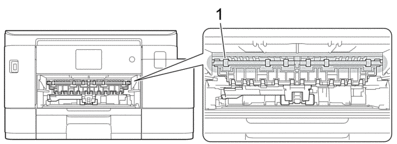
- (MFC-J4340DW/MFC-J4440DW) Oprima ambas palancas (1) y, a continuación, abra la cubierta para el desatasco de papel situada en la parte posterior del equipo.
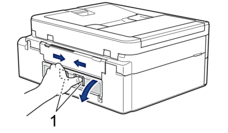
(MFC-J4540DW) Abra la cubierta para el desatasco de papel (1) situada en la parte posterior del equipo.
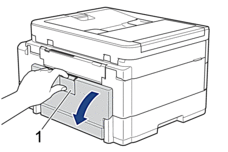
- Tire lentamente del papel atascado para extraerlo del equipo.
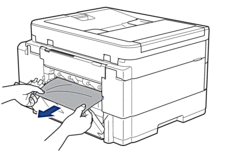
- Cierre la cubierta para el desatasco del papel. Asegúrese de que la cubierta esté cerrada completamente.
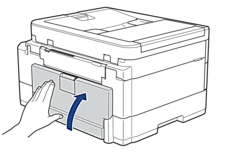
- Coloque nuevamente el soporte del papel en el equipo con firmeza. Asegúrese de que el soporte del papel encaja en los canales.
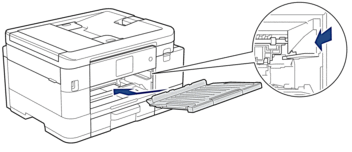
- Introduzca la bandeja 1 lentamente y por completo en el equipo.
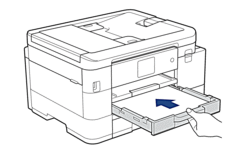
- Tire hacia afuera del soporte del papel (1) hasta que quede encajado en su sitio y, a continuación, despliegue la lengüeta del soporte del papel (2).

- Vuelva a enchufar el cable de alimentación.
Operaciones adicionales para desatascar el papel
Si el mensaje de error continúa apareciendo en la pantalla LCD y se le sigue atascando papel en repetidas ocasiones, haga lo siguiente:
- Desenchufe el equipo de la toma de corriente eléctrica y abra la cubierta de la ranura de alimentación manual.
- Cargue una hoja de papel grueso de tamaño A4 o Letter, como papel glossy, en la ranura de alimentación manual. Introduzca el papel hacia el interior de la ranura de alimentación manual.
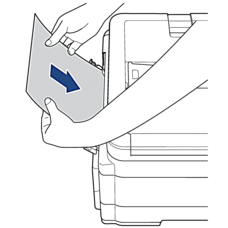
- Vuelva a enchufar el cable de alimentación.
El equipo cargará y expulsará el papel que ha colocado en la ranura de alimentación manual. Si el papel grueso logra expulsar algún papel atascado, extraiga el papel atascado.